ฟังก์ชัน INT หรือจำนวนเต็มใน excel ใช้เพื่อส่งกลับจำนวนเต็มที่ใกล้เคียงที่สุดของจำนวนที่กำหนดฟังก์ชันนี้จะใช้เมื่อเรามีชุดข้อมูลจำนวนมากและข้อมูลแต่ละชุดในรูปแบบที่แตกต่างกันจะให้พูดลอยจากนั้นฟังก์ชันนี้จะส่งกลับส่วนจำนวนเต็มของ ตัวเลขตัวอย่างเช่นสำหรับ INT (5.4) จะให้ผลลัพธ์เป็น 5
ฟังก์ชัน INT ใน Excel
Microsoft Excel INT Function เป็นฟังก์ชันที่ทำหน้าที่ส่งกลับส่วนจำนวนเต็มของตัวเลข มันทำงานโดยกระบวนการปัดเศษทศนิยมเป็นจำนวนเต็ม มันถูกสร้างขึ้นในฟังก์ชัน Excel และถูกจัดประเภทเป็นฟังก์ชัน Math & Trig ใน Excel ใช้เป็นฟังก์ชันแผ่นงานหรือฟังก์ชัน VBA สามารถป้อนเป็นส่วนหนึ่งของสูตร INT เซลล์ของแผ่นงาน ที่นี่จำนวนลบจะกลายเป็นลบมากขึ้นเนื่องจากฟังก์ชันปัดเศษลง ตัวอย่างเช่น INT (10.6) ส่งคืน 10 และ INT (-10.6) ส่งกลับค่า -11
สูตร
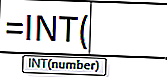
พารามิเตอร์
ยอมรับพารามิเตอร์และอาร์กิวเมนต์ต่อไปนี้:
number - จำนวนที่จะป้อนซึ่งคุณต้องการให้เป็นจำนวนเต็ม
ส่งคืนค่า
ค่าที่ส่งกลับจะเป็นจำนวนเต็มตัวเลข
หมายเหตุการใช้งาน
- สามารถใช้ได้เมื่อคุณต้องการเฉพาะส่วนจำนวนเต็มของตัวเลขซึ่งอยู่ในรูปทศนิยมโดยปัดเศษตัวเลขลง ตัวอย่างเช่น INT (3.89) ส่งกลับค่า 3
- ฟังก์ชันจำนวนเต็มจะปัดเศษตัวเลขที่ป้อนในสูตรเป็นค่าจำนวนเต็มต่ำสุดถัดไปเสมอ
- คุณยังสามารถใช้ฟังก์ชัน TRUNC ใน excel เพื่อรับส่วนจำนวนเต็มของทั้งจำนวนลบและจำนวนบวก
วิธีเปิดฟังก์ชัน Integer ใน Excel
1.คุณสามารถป้อนสูตร excel จำนวนเต็มที่ต้องการในเซลล์ที่ต้องการเพื่อให้ได้ค่าตอบแทนของอาร์กิวเมนต์
2.คุณสามารถเปิดกล่องโต้ตอบสูตร INT ในสเปรดชีตด้วยตนเองและป้อนค่าตรรกะเพื่อให้ได้ค่าที่ส่งคืน
3. พิจารณาภาพหน้าจอด้านล่างเพื่อดูตัวเลือกฟังก์ชัน INT ใน excel ภายใต้เมนู Math & Trig Function
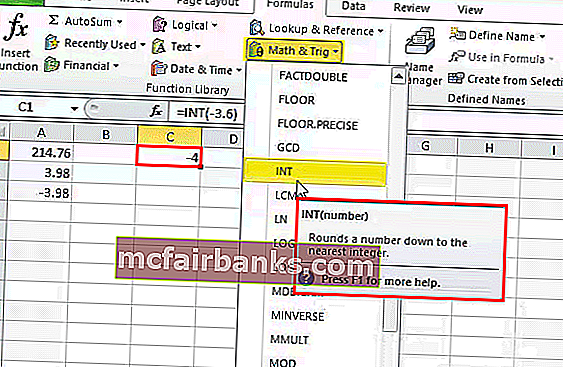
4. คลิกที่ตัวเลือกฟังก์ชัน INT สูตร INT ในกล่องโต้ตอบ excel จะเปิดขึ้นซึ่งคุณสามารถใส่ค่าอาร์กิวเมนต์เพื่อรับค่าส่งคืนได้
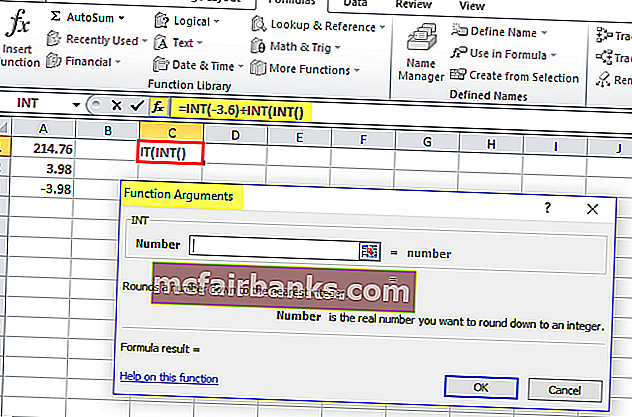
ฟังก์ชันการปัดเศษทั้งหมดใน Excel (รวมถึง INT)
ฟังก์ชันการปัดเศษใน Excel มีทั้งหมดสิบห้าฟังก์ชัน พิจารณาสามตารางด้านล่างซึ่งระบุแต่ละฟังก์ชันและพฤติกรรมของพวกเขา
โปรดทราบว่าในตารางที่ระบุด้านล่าง"เพิ่มเติม" แสดงโดย "+" และแสดงน้อยกว่าโดย "-"
ฟังก์ชันที่ใช้ปัดเศษตัวเลขเป็นค่าจำนวนเต็ม
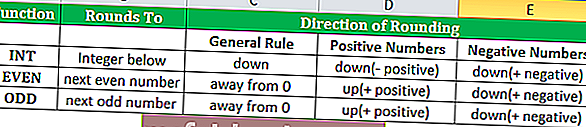
ฟังก์ชันที่ใช้เพื่อปัดเศษตัวเลขเป็นจำนวนทศนิยมที่ระบุ
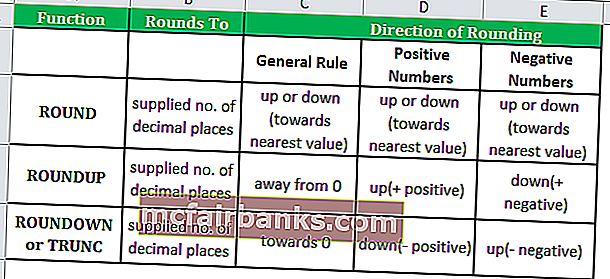
ฟังก์ชั่นที่ใช้ในการปัดเศษตัวเลขเป็นค่าความสำคัญ (MS) ที่ให้มา
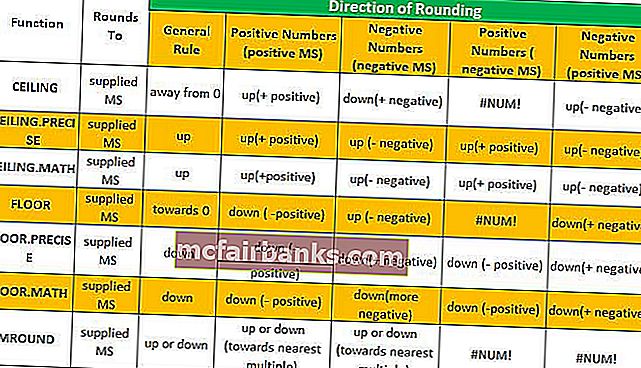
วิธีใช้ INT ใน Excel
ฟังก์ชัน Excel INT นั้นง่ายมากและใช้งานง่าย ลองดูตัวอย่างฟังก์ชัน INT ใน Excel ด้านล่าง ตัวอย่างเหล่านี้จะช่วยคุณในการสำรวจการใช้ฟังก์ชัน INT ใน Excel
คุณสามารถดาวน์โหลดฟังก์ชัน INT นี้ใน Excel ได้ที่นี่ - ฟังก์ชัน INT ใน Excel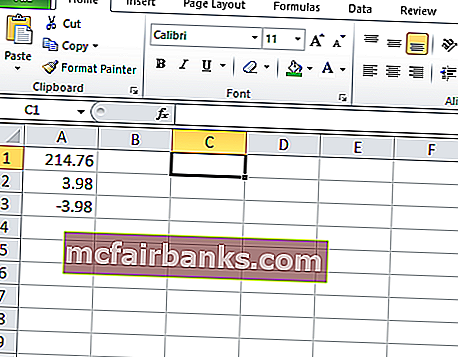
จาก INT ข้างต้นในสเปรดชีต Excel ลองพิจารณาตัวอย่างเหล่านี้และดูการส่งคืนฟังก์ชัน SUBTOTAL ตามไวยากรณ์ของสูตร INT ใน excel
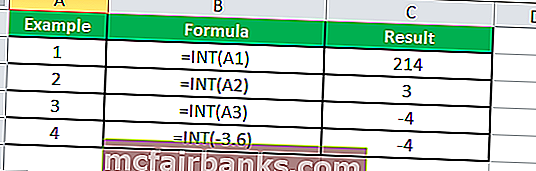
พิจารณาภาพหน้าจอด้านล่างของฟังก์ชัน Integer ด้านบนในตัวอย่าง excel เพื่อความเข้าใจที่ชัดเจน
ตัวอย่าง # 1
ใช้สูตร INT = INT (A1) เพื่อรับ 214
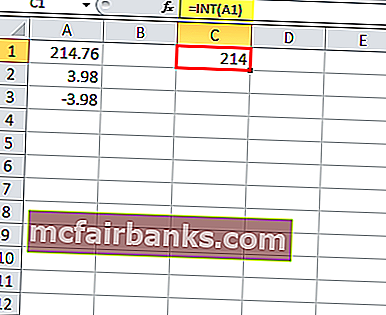
ตัวอย่าง # 2
ที่นี่เราใช้สูตร INT ใน Excel = INT (A2) เพื่อรับ 3
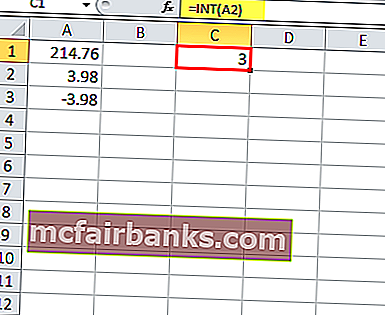
ตัวอย่าง # 3
ตอนนี้ใช้ฟังก์ชัน INT Excel ที่นี่ = INT (A3) เพื่อรับ -4
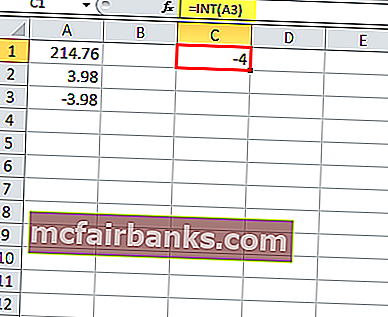
ตัวอย่าง # 4
ใช้สูตร = INT (-3.6) เพื่อรับ -4
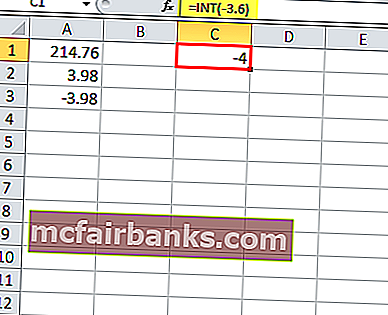
การใช้งาน
นี่คือตัวอย่างบางส่วนซึ่งโดยทั่วไปมักใช้
- แยกวันที่ออกจากตารางวันที่และเวลา
- เครื่องคิดเลขเงินสด
- อายุจากวันเกิด
- การปัดเศษตัวเลขเป็นเลขนัยสำคัญ 'n'
- รับวันชั่วโมงและนาทีระหว่างวันที่
- การคำนวณปีระหว่างวันที่
- รับส่วนจำนวนเต็มของตัวเลข
ข้อผิดพลาดของฟังก์ชัน INT Excel
หากคุณได้รับข้อผิดพลาดใด ๆ จากฟังก์ชัน INT Excel อาจเป็นข้อใดข้อหนึ่งต่อไปนี้ -
- #ชื่อ? - ข้อผิดพลาดนี้เกิดขึ้นเมื่อ Excel ไม่รู้จักข้อความในสูตร คุณอาจป้อนข้อความผิดในไวยากรณ์ของฟังก์ชัน
- # มูลค่า! - หากคุณป้อนอาร์กิวเมนต์ผิดประเภทในไวยากรณ์ของฟังก์ชันคุณจะได้รับข้อผิดพลาดนี้ใน Microsoft Excel
- #REF! - Microsoft Excel จะแสดงข้อผิดพลาดนี้หากสูตรอ้างถึงเซลล์ที่ไม่ถูกต้อง
สิ่งที่ต้องจำ
- จะส่งกลับตำแหน่งจำนวนเต็มของตัวเลข
- มันจะปัดเศษทศนิยมลงเป็นจำนวนเต็ม
- ถูกจัดหมวดหมู่ภายใต้ฟังก์ชัน Math & Trig
- หากคุณใช้ฟังก์ชันจำนวนเต็มจำนวนลบจะกลายเป็นค่าลบมากขึ้นเนื่องจากจะปัดเศษจำนวนลง ตัวอย่างเช่น INT (10.6) ส่งคืน 10 และ INT (-10.6) ส่งกลับค่า -11